Ankermake M5 高速化ファームウエアを使いこなそう Prusaslicerのプロファイルも利用できます
最大500mm/s、5,000 mm/s²に。Input Shaperを参考に作られた制御ファームウエアで実現したという高速化。個人的にはマシンへの負担は気になるものの、使い勝手は上々でなかなか好印象です。Prusaslicerでの簡単設定とともにご紹介させていただきます。
Ankermake M5について
Ankermake M5はAnkerが昨年発売したコンシューマー向けの3Dプリンターです。日本でも2023年3月に発売されました。宣伝文句には批判がありましたが、3Dプリンターとしては熟成した優等生に仕上がっており、PLAメインで使用しているとトラブルもほぼなく、安定している印象です。
本記事は以前の2つのブログの続きになります。特に後編については今回の性能向上にも関わりますのでよかったらぜひご一読ください。また、最近はカメラ等が省略されたAnkermake M5Cも発売されています。ほぼ性能は変わらずお安く買えるのでよかったらご覧ください。
ファームウエアでさらに高速化 キーワードは M4899 T3
さて、高速をうたい文句とする3Dプリンターは現在急速に増えています。CoreXY方式のプリンターの増加やKlipperファームウエア搭載機種も増え、まだ成熟していない機種もありそうですがAnkermakeの速度面のアドバンテージは失われつつあります。それが関連しているかは定かではありませんが、2023年4月にAnkermakeも新たなファームウエアをリリースし最大で倍速で動作できるようになりました。主な変更点は下記の通り。
- 最大速度500mm/s(元々250mm/s)
- 最大加速度5,000 mm/s²(同2500mm/s²)
- S-smoothing algorithmによる振動制御技術の搭載
- AIカメラの1stレイヤーの認識向上
この新たな「S-smoothing algorithm」という制御技術は、MarlinのPressure advanceと、KlipperのInput Shaperアルゴリズムを参考に作られているとのことです。詳細は下記公式ブログ(英語)からもどうぞ。
この設定を使い込むこと、(おそらくSpeed Benchyの条件下で)17分40秒でBenchyを作ることが出来ます。実際にカスタムされたGcodeを使ってみましたが、下のように意外に許容できる品質に仕上がっていました。(ただ、このGcodeの設定の詳細は不明です)この機能はAnkermake Slicerで高速モードを使うと簡単に利用できます。ただAnkermake スライサーと異なる一般的なSlicerで利用する場合はこの高速モードをオンにするため特殊なGcode「M4899 T3」をスタートGcodeに記載する必要するなど、お作法があるということに注意が必要です。
出来はどう?
設定の前にPrusaslicerでの結果を出してしまいますね。どのプリンターにも共通で言えることですが、高速にすれば品質がある程度犠牲になります。大切なのはバランス。個人的には今回の速度向上がどの程度品質の犠牲の上に成り立っているのか心配していましたが、試してみるとちょっとした用途であれば十分な印象を受けました。
これがTwitterにも出したFASTモードのBenchyです。プリント設定はちゃんとオリジナルのBenchyに準じておりズルはしていません。(多少オーバーハングを改善するために最外壁を最初に印刷する設定にしています)
私のM5は冷却の強化をしてるのですが、最外壁が300mm/sをこえることもあり、オーバーハング中心に荒れがあります。これはおそらく他機種も含めてですが、だいぶ暑くなってきたので日本の夏は高速造形機にはきついかもしれませんね。。。しかしながらご覧のように極端に破綻することはなく、出来はまあまあです。Benchyみたいな難しい形状でなければ十分使い物になると思いますし、かなり速いので試作には便利だと思います。冷却強化については下のほうの記事もよかったらご覧ください。




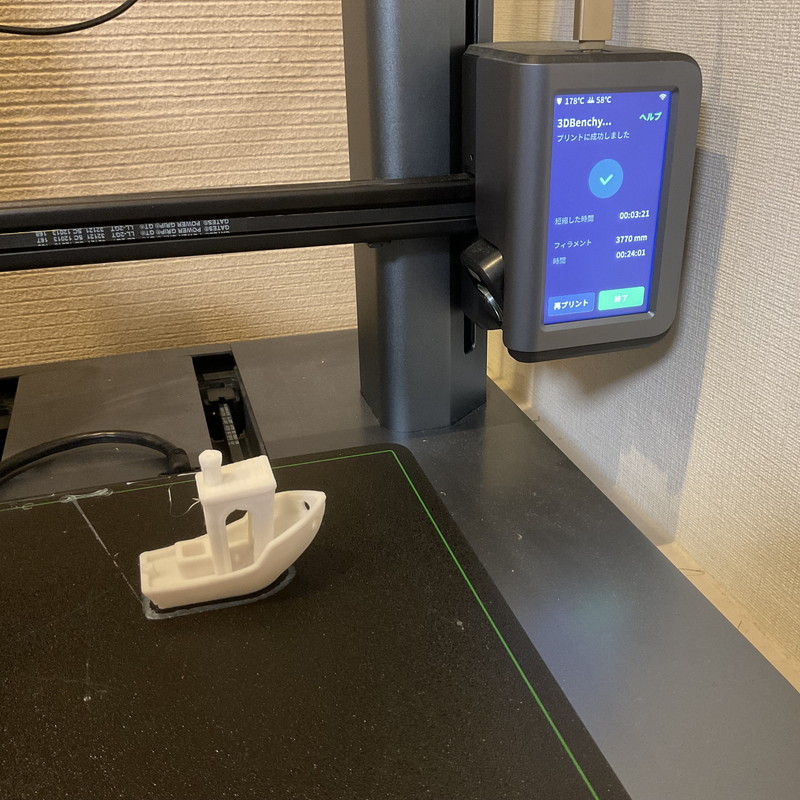
ただ前提として、ちょっとフィラメントを選びます。Polyterra はちょっと垂れやすいかも。当機種に限らず、速度が速くなればなるほどフィラメントの流動性やホットエンドの性能が影響してきます。樹脂の溶解が間に合わなくなるんですよね・・・。
Prusaslicerでの利用方法 このプロファイルがお勧め
私は以前の記事でもお話ししていますがPrusaslicerを主に使用しています。この高速モードは自身のカスタム設定で使っていましたが、最近AnkermakeのDiscordコミュニティでこの高速設定が比較的手軽に利用できるPrusaslicerプロファイルが紹介されていることに気付きました。それがGithubで公開されている「ankermake ce プロファイル」です。
導入方法は簡単です。上記リンクの下のほう、Manual Installの通り、まずPrusaSlicer-AMCE-Profile.zipをダウンロードしておきます。中にあるVenderフォルダをコピーしましょう。貼り付け先はPrusaslicerのユーザーフォルダになります。通常特に意識してインストールしなければ、「C:\Users\あなたのユーザー名\AppData\Roaming\PrusaSlicer」ですね。α版やベータ版の場合、それぞれPrusaslicerの末尾に明示されます。ここにペースト後、Prusaslicerを起動すれば、機種選択の画面からAnkermakeCEプロファイルを導入することが出来ます。
なお、もしAppdataフォルダが見えない場合は、スクリーンショットを参考に隠しフォルダを表示する設定にしておいてくださいね。
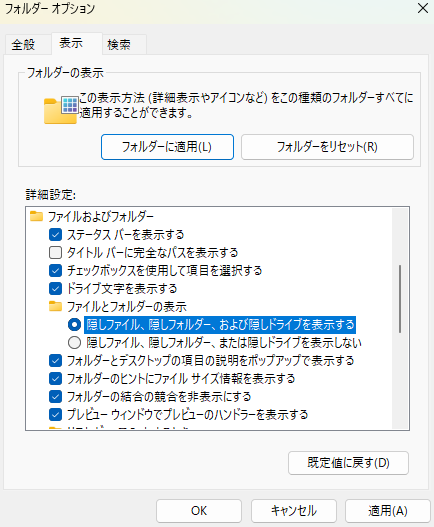
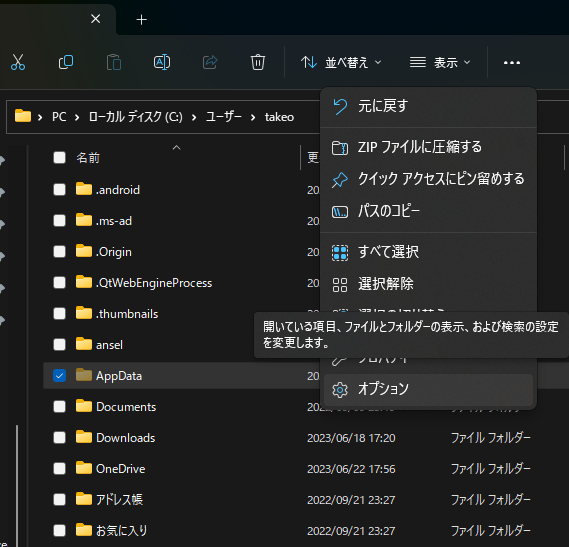
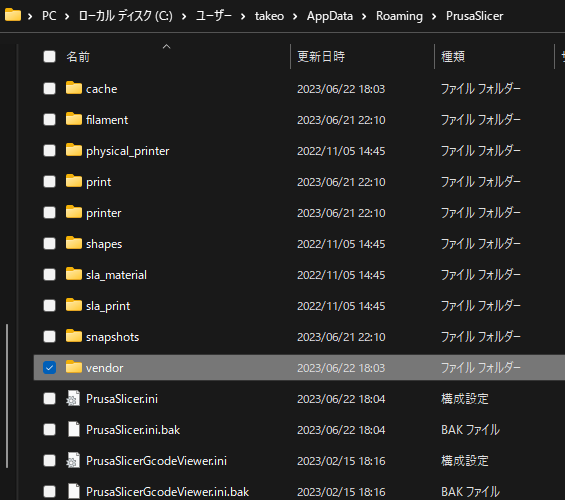
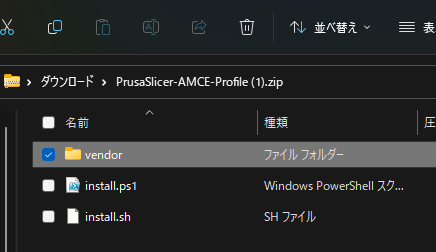
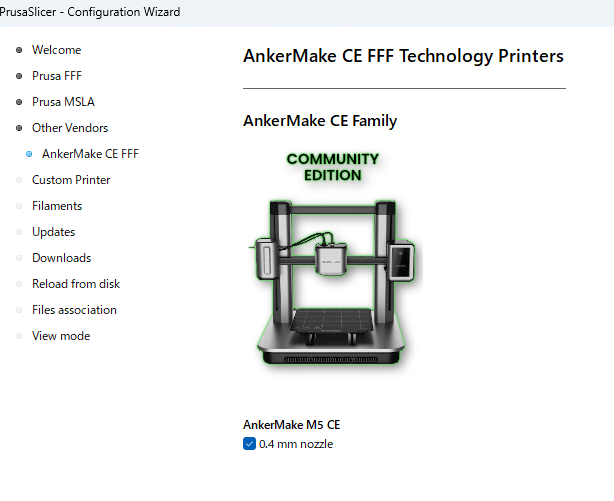
Ankermake CEプロファイル の設定
このプロファイルは非常に扱いやすく、現時点では通常モードのClassicとFastmodeを利用する無印版に分かれています。ただ不具合があるのか、当方だと時々トラベル等が異常に遅くなったりする不具合があります。無印高速版のプリンタープロファイルを利用する際には後述のFASTの印刷プロファイルを使用して、スピード等をいじるくらいであれば不具合はないので、カスタムし過ぎないように現状注意をしてください。もちろん、プリンターでClassicを選べばこの不具合は生じません。
印刷プロファイルは最も使用頻度が高そうな0.2mmのプロファイルでNORMALとFASTの2つがあります。このFASTはかなりの高速設定になっており、最外周ですら300mm/sを超える速度で造形する設定になっています。NORMALにした際に異常に遅くなる条件についてはまたわかり次第ここに追記する予定です。
品質を重視したい場合は前回の当ブログ記事を参考に、Classicのプリンタープロファイルを選んで設定をしてください。このプリンターが「きれいに造形できない」という話も聞きますが、あくまで設定次第です。プリンターのハードウエア自体は良いので、こういうプロファイルを基に速度と品質のバランスを調整してみてください。
なお当機種に限った事ではないですが、夏場の造形条件は注意が必要かもしれません。周囲の温度が高い状態で高速造形を行うとオーバーハングが特にダレやすくなります。冷えにくくなる上に高速造形で冷える前にすぐ次の樹脂が乗ってくるので、小さい造形物ほど影響を受けやすいと思います。エアコンをつける、造形速度を下げる等の工夫が必要になる可能性があります。ご注意ください。
便利なツールもリリースされてきており、成熟に期待
最近はCoreXY方式を採用しつつ低価格のCliality K1シリーズや、非常に高品質と名高いBamboo のX1Cなど3Dプリンター業界は非常に元気です。既に新しい感じがしなくなったAnkermakeですが6色カラーが可能なV6 color Engineが開発されており、発達途上のスライサーやAIカメラを含め、成熟は進んでいます。
また、個人的にはかなり便利そうなツール、AnkerMake M5 Protocol(非公式webUI)がGithubで公開されるなどまだまだ楽しめる印象を受けています。ただ、このツール、現状日本だと使えないんですよね・・・。(試してみたけどダメでした)使える方法が発見出来たらお知らせします。
今回も最後までお読みいただきありがとうございました!




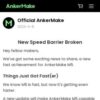

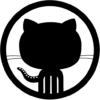











ディスカッション
コメント一覧
まだ、コメントがありません